7.3 Zapisywanie, otwieranie, importowanie i eksportowanie projektów
Podczas pracy w Amped Studiokluczowe jest regularne zapisywanie projektów, aby zapobiec utracie danych. Po zakończeniu pracy nad projektem można go również wyeksportować do dalszego użytku lub dystrybucji.
7.3.1 Zapisywanie projektu
Szybki zapis : W górnej części Amped Studio znajdziesz ikonę przypominającą dyskietkę. Ikona ta służy do szybkiego zapisywania projektu. Zdecydowanie zalecamy częste korzystanie z tej funkcji podczas pracy nad projektem.
Ręczny zapis : przejdź do górnego rogu studia i wybierz opcję „Zapisz” z menu lub użyj skrótu klawiaturowego Ctrl+S (Cmd+S na komputerze Mac). Jeśli zapisujesz projekt po raz pierwszy, system poprosi Cię o nadanie mu nazwy i wybranie lokalizacji zapisu.

7.3.2 Otwieranie projektu
Aby otworzyć wcześniej zapisany projekt, przejdź do górnego rogu studia i wybierz z menu opcję „Otwórz projekt” lub użyj skrótu klawiaturowego Ctrl+O. Pojawi się wówczas okno z trzema zakładkami:
- Mój projekt : wyświetla wszystkie zapisane projekty.
- Udostępnione mi : projekty udostępnione Tobie przez innych użytkowników.
- Z humbeatz : projekty lub szablony udostępnione przez platformę humbeatz.
Wybierz żądany projekt z listy i kliknij go, aby otworzyć.
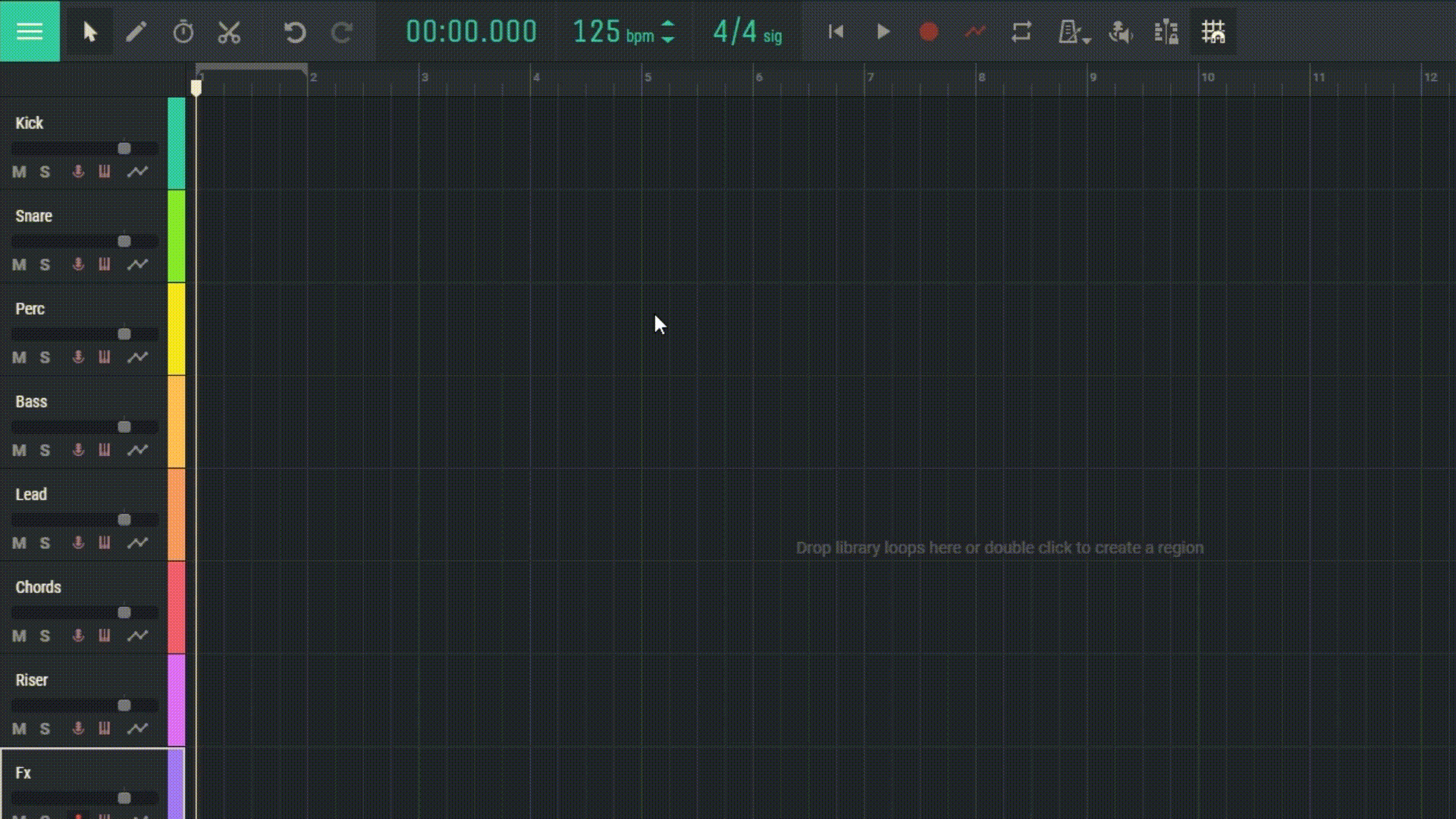
7.3.3 Eksportowanie projektu Studio
Jeśli chcesz wyeksportować projekt studyjny w celu utworzenia kopii zapasowej, przejdź do menu głównego i wybierz opcję „Eksportuj projekt”, a następnie zapisz go w formacie „amped” .
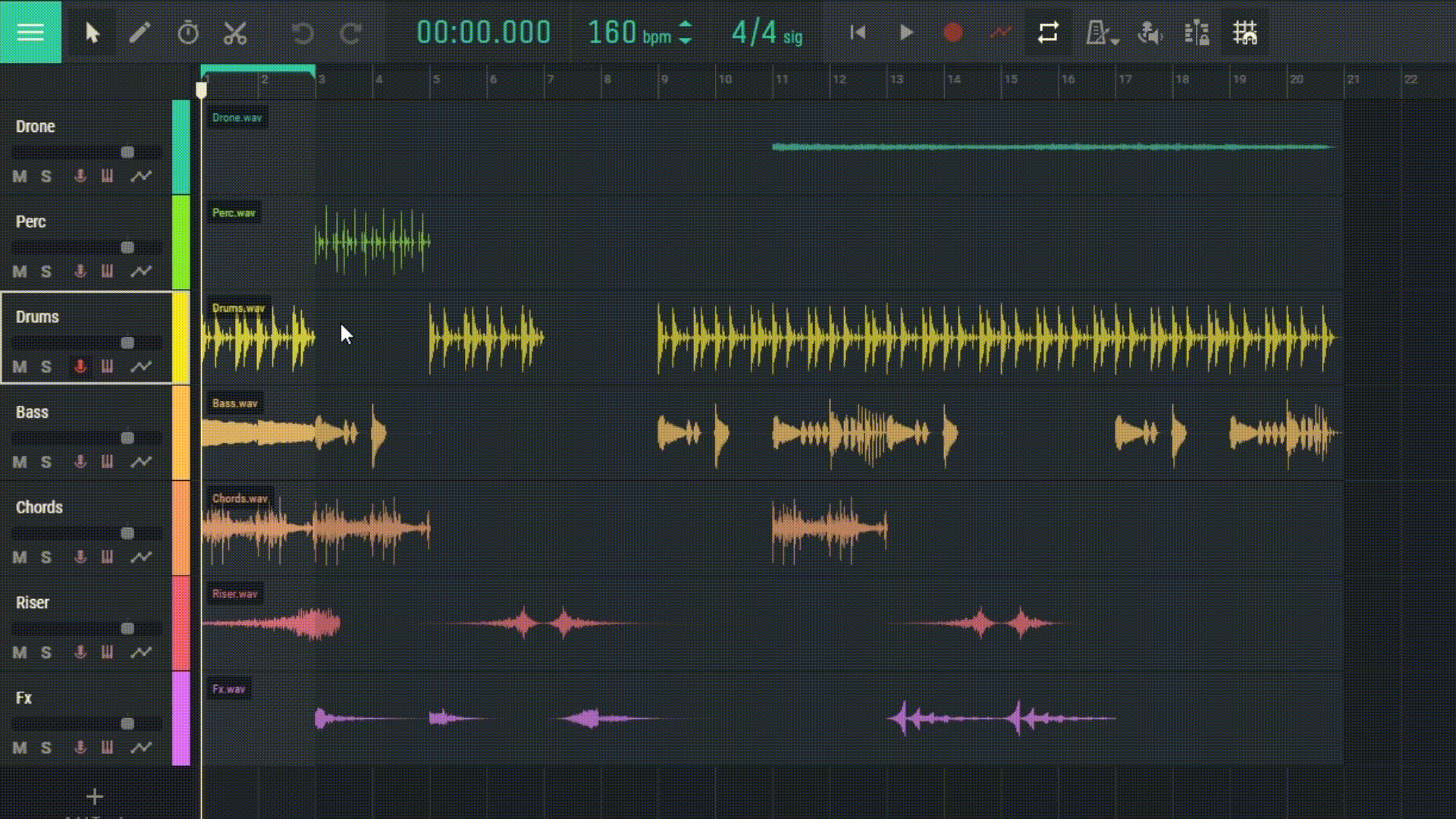
7.3.4 Importowanie projektu Studio
Jeśli masz plik projektu Amped Studio , który chcesz zaimportować, przejdź do menu głównego i wybierz „Importuj plik projektu”. Znajdź i wybierz na swoim komputerze plik projektu, który chcesz zaimportować.
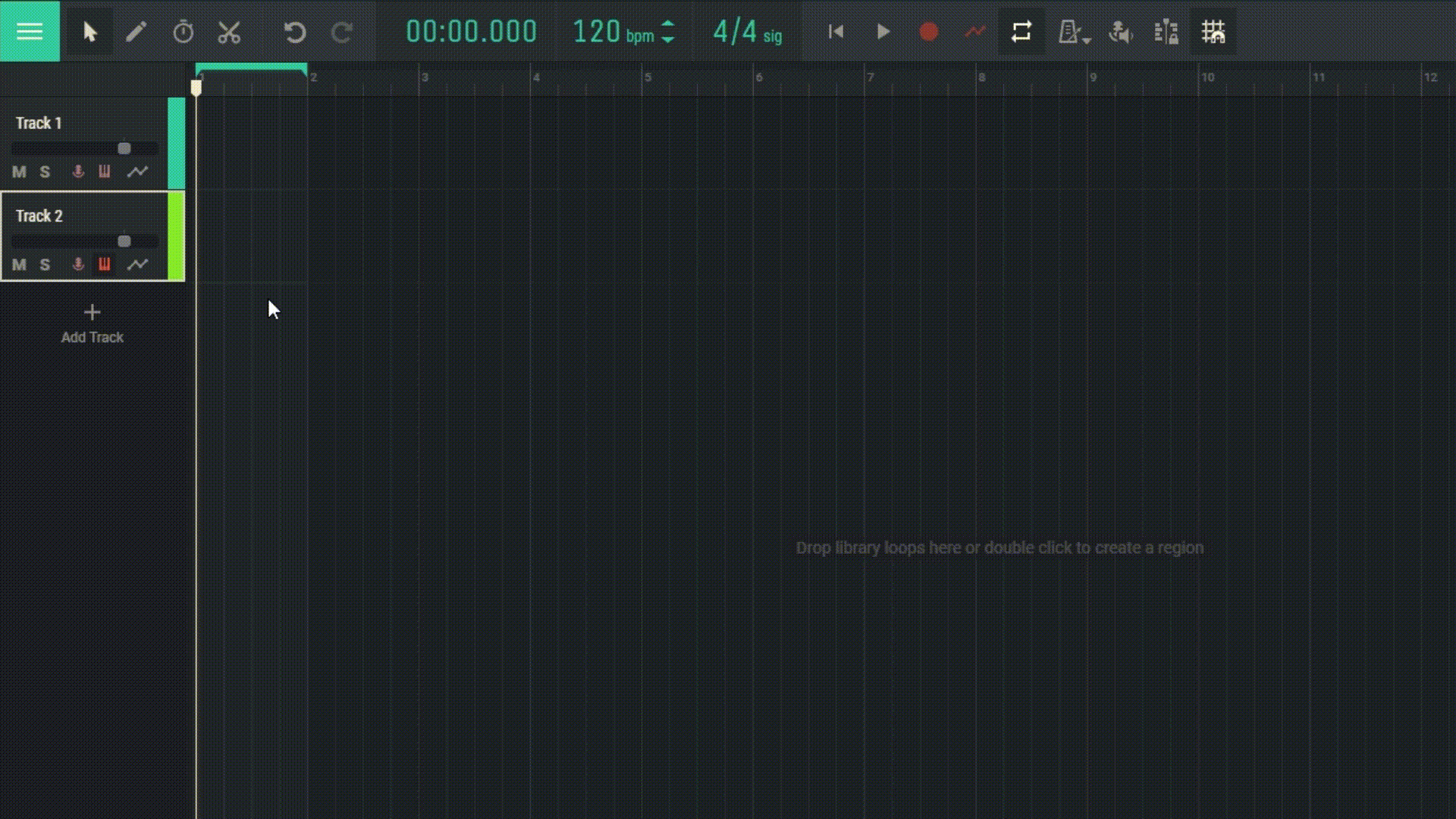
Postępując zgodnie z tymi instrukcjami, możesz bezpiecznie zapisywać i eksportować swoje projekty w Amped Studio. Pamiętaj o regularnym tworzeniu kopii zapasowych projektów, aby zabezpieczyć się przed utratą danych.

